Adăugarea notelor vorbitorului la diapozitive
Atunci când creați o prezentare, puteți să adăugați note de vorbitor pentru a le consulta mai târziu, în timp ce susțineți expunerea de diapozitive în fața unui public.
În timpul prezentării, notele vorbitorului sunt vizibile pe monitorul dvs., dar nu sunt vizibile pentru public. Așadar, Panoul de note este locul potrivit pentru a stoca puncte de discuție pe care doriți să le menționați în timp ce susțineți prezentarea.

Adăugarea de note în timp ce vă creați prezentarea
Panoul de note este o casetă care apare sub fiecare diapozitiv. (Este schițat în fucsia în imaginea de mai jos.) Un Panou de note gol va afișa un text care spune Faceți clic pentru a adăuga note. Tastați propriile note de vorbitor acolo. Dacă nu vedeți Panoul de note sau dacă acesta este complet minimizat, faceți clic pe PowerPoint_genericNote</c0> în bara de activități din partea de jos a ferestrei PowerPoint_generic (marcată, de asemenea, în fucsia, în imaginea de mai jos).
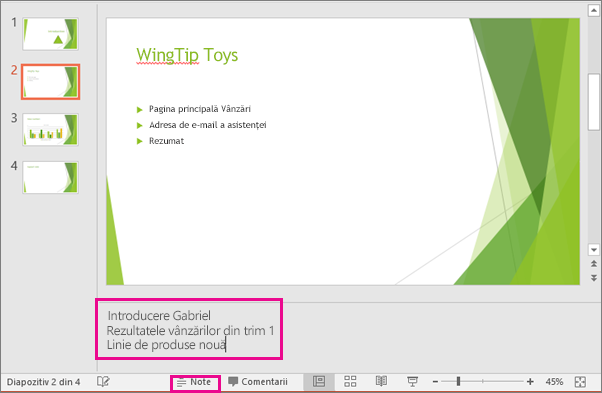
Dacă notele depășesc lungimea alocată a Panoului de note, apare o bară de defilare verticală pe partea laterală a panoului. De asemenea, puteți mări Panoul de note, indicând cu mouse-ul spre rândul de sus al panoului și apoi glisând în sus după ce indicatorul devine o săgeată cu două capete.
Cum arată notele în Vizualizarea prezentator
Sfat: Puteți adăuga note în timp ce prezentați, direct din Vizualizarea prezentator sau pe măsură ce editați prezentarea. Pentru informații despre cum să adăugați note de vorbitor în timp ce editați prezentarea, consultați Adăugarea notelor vorbitorului la diapozitive.
Atunci când computerul este conectat la un proiector și porniți expunerea de diapozitive 
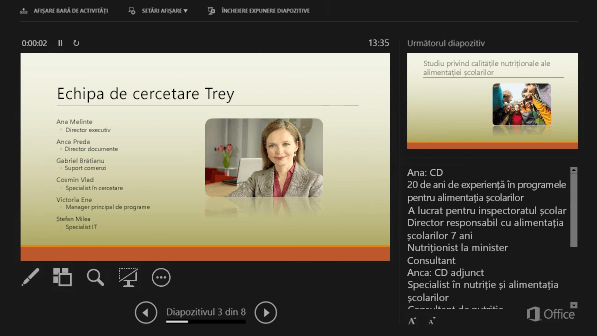
Notele apar într-un panou din partea dreaptă. Dacă trebuie să adăugați sau să ștergeți ceva, faceți clic în caseta text pentru a-l edita. Textul se încadrează automat și, dacă este necesar, apare o bară de defilare verticală. De asemenea, puteți modifica dimensiunea textului în Panoul de note utilizând cele două butoane din colțul din stânga jos al Panoului de note:

Nu este necesar să creați Vizualizarea prezentator. PowerPoint o asamblează pentru dvs. colectând notele tastate pentru fiecare diapozitiv și asociindu-le cu un set de controale pentru a naviga în prezentare.
În mod implicit, PowerPoint este setat să utilizați Vizualizarea prezentator atunci când rulați o expunere de diapozitive. Puteți modifica această setare pe fila </c0>Expunere de diapozitivePowerPoint_generic din panglica PowerPoint_generic:

Citiți Începeți prezentarea și vedeți notele în Vizualizarea prezentator pentru mai multe detalii despre modul de vizualizare și de utilizare a Vizualizării prezentator.
Imprimarea notelor vorbitorului
Consultați Imprimarea diapozitivelor cu sau fără notele vorbitorului.
Consultați și
Imprimarea diapozitivelor cu sau fără notele vorbitorului
Începeți prezentarea și vedeți notele în Vizualizarea prezentator
În timpul prezentării, notele vorbitorului sunt vizibile pe monitorul dvs., dar nu sunt vizibile pentru public. Așadar, Panoul de note este locul potrivit pentru a stoca puncte de discuție pe care doriți să le menționați în timp ce susțineți prezentarea.

38 de secunde
Adăugarea notelor la diapozitive
Pentru a adăuga note în diapozitive, procedați astfel:
-
În meniul Vizualizare, faceți clic pe Normal.
-
Selectați miniatura diapozitivului la care doriți să adăugați note.
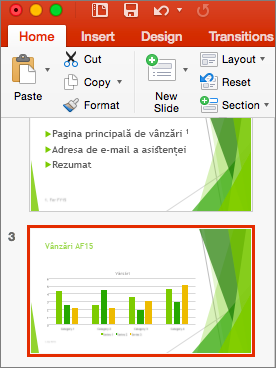
-
Panoul de note va apărea sub diapozitiv. Faceți clic unde scrie Faceți clic pentru a adăuga note și tastați toate notele pe care doriți să le adăugați.
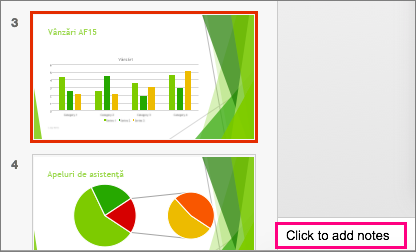
-
Pentru a ascunde panoul de note, faceți clic pe butonul Note din bara de activități

Vizualizarea notelor în timpul prezentării
Dacă doriți să vedeți notele în timp ce prezentați, asigurându-vă totodată că publicul vede numai ceea ce ați introdus pe diapozitivul propriu-zis, utilizați vizualizarea prezentator. Iată cum:
-
În meniul Vizualizare, faceți clic pe Vizualizarea prezentator.
-
Veți vedea diapozitivul principal pe care îl prezentați, o previzualizare a diapozitivului următor, precum și toate notele pe care le-ați adăugat pentru diapozitivul curent sub previzualizarea diapozitivului următor.
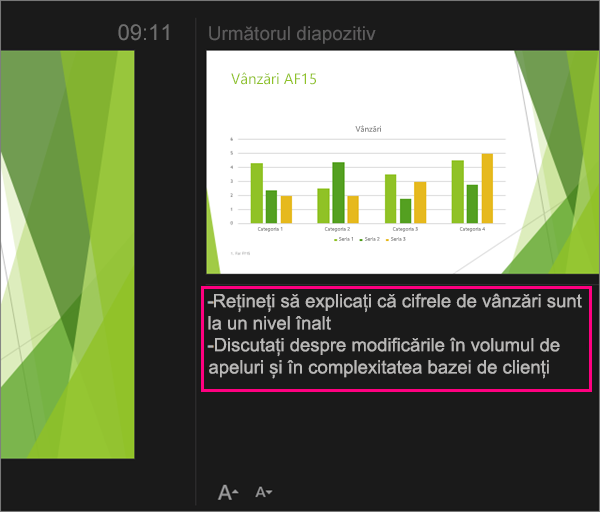
Publicul va vedea doar diapozitivele pe care le conține prezentarea, nu notele dvs.
Consultați și
Imprimarea diapozitivelor și a diapozitivelor imprimate
Începeți prezentarea și vedeți notele în Vizualizarea prezentator
PowerPoint pentru web vă permite să creați note de vorbitor, dar nu are capacitatea de a vă arăta notele în timp ce prezentați expunerea de diapozitive.
Crearea notelor de vorbitor
-
Pe fila Vizualizare din panglică, în grupul Afișare, selectați Note

Panoul apare în partea de jos a ferestrei PowerPoint, cu cursorul intermitent, gata să începeți să tastați.
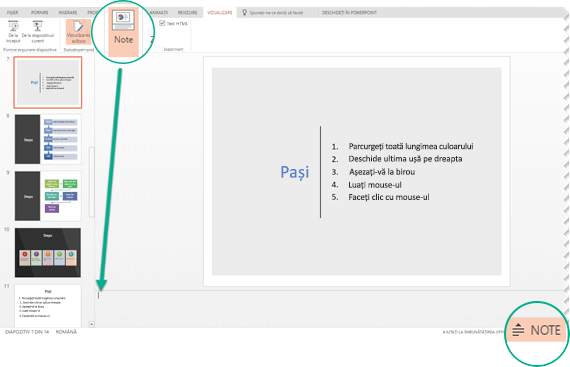
Panoul de note poate fi redimensionat în cazul în care conținutul nu poate fi vizualizat tot în același timp. Atunci când indicați spre marginea de sus a panoului, indicatorul mouse-ului devine o săgeată cu două capete 
Imprimarea notelor vorbitorului
Dacă sunteți abonat laMicrosoft 365 firme și prezentarea este stocată pe OneDrive pentru locul de muncă sau pentru școală sau pe SharePoint în Microsoft 365, puteți imprima notele vorbitorului. Pentru mai multe informații, consultați Imprimarea diapozitivelor, a diapozitivelor imprimate sau a notelor PowerPoint.
Consultarea notelor de vorbitor în timpul prezentării
Momentan, trebuie să utilizați o versiune desktop de PowerPoint pentru a vedea notele de vorbitor în timp ce prezentați.










